Razvijte PowerPoint preglednik koristeći .NET Cloud SDK.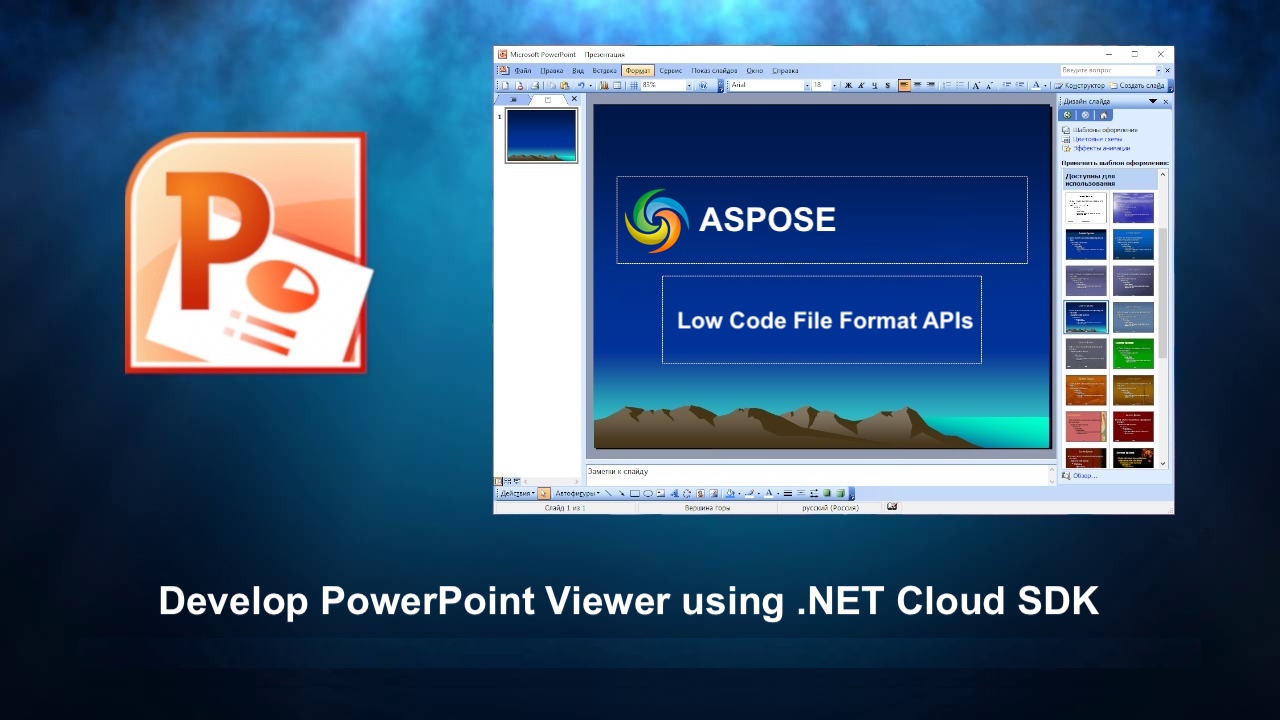
Bilo da prikazujete prodajne prezentacije, pružate obrazovne sadržaje ili dijelite ažuriranja projekta, namjenska aplikacija PowerPoint Viewer otvara svijet mogućnosti.
- PowerPoint obrada s .NET Cloud SDK-om
- Pretvorite PowerPoint u HTML koristeći C# .NET
- Pretvorba PPT u JPG koristeći C# .NET
- Pretvorite PPTX u HTML ili JPG pomoću cURL naredbi
PowerPoint obrada s .NET Cloud SDK-om
Aspose.Slides Cloud SDK za .NET moćan je alat koji pruža širok raspon mogućnosti za rad s PowerPoint prezentacijama. S ovim SDK-om možete izvoditi razne operacije kao što su stvaranje, uređivanje, pretvaranje i programska manipulacija PowerPoint datotekama. Podržava pretvorbu između različitih formata prezentacije. Možete čak pretvoriti PowerPoint datoteke u druge formate kao što su PDF, slike (JPG /), PNG, TIFF, itd.), [HTML] (https://docs.fileformat.com/web/html/) i više. Dakle, ova vam fleksibilnost omogućuje dijeljenje vaših prezentacija u različitim formatima prikladnim za različite platforme i uređaje.
Zahvaljujući ovim nevjerojatnim mogućnostima, PowerPoint možemo prikazati u HTML ili slikovnom formatu i prikazati ih u web pregledniku.
Sada, kako biste koristili SDK, pretražite Aspose.Slides-Cloud u upravitelju paketa NuGet i kliknite gumb Dodaj paket. Također, posjetite odjeljak brzi početak kako biste saznali korake za stvaranje računa preko nadzorne ploče u oblaku (ako nemate postojeći).
Pretvorite PowerPoint u HTML koristeći C# .NET
Jedna od prvih opcija za gledanje PowerPoint prezentacija bez potrebe za posebnim softverom je njihova konverzija u HTML format. Pretvorba PowerPointa u HTML donosi brojne prednosti koje proširuju doseg i pristupačnost vaših prezentacija. Nadalje, budući da je HTML široko podržan format, omogućuje gledanje vaših prezentacija na bilo kojem uređaju ili platformi, eliminirajući probleme s kompatibilnošću. Na kraju, mogućnosti responzivnog dizajna HTML-a osiguravaju prilagodbu vaših prezentacija različitim veličinama zaslona, pružajući optimalno iskustvo gledanja za vašu publiku.
Dakle, upotrijebite sljedeći isječak koda za pretvaranje PowerPointa u HTML online.
// Za više primjera posjetite https://github.com/aspose-slides-cloud
// Nabavite vjerodajnice klijenta s https://dashboard.aspose.cloud/
string clientSecret = "7f098199230fc5f2175d494d48f2077c";
string clientID = "ee170169-ca49-49a4-87b7-0e2ff815ea6e";
// stvoriti instancu SlidesApi
SlidesApi slidesApi = new SlidesApi(clientID, clientSecret);
// Pozovite API za pretvaranje PowerPoint slajdova u HTML format
var responseStream = slidesApi.DownloadPresentation("Summer invitations.pptx", ExportFormat.Html);
// Spremite dobiveni HTML na lokalni disk
using var pdfStream = File.Create("converted.html");
responseStream.CopyTo(pdfStream);

Slika: - Pregled pretvorbe PowerPointa u HTML.
U nastavku je objašnjenje gore navedenog isječka koda.
- Prvo, stvorite instancu SlidesApi klase kojoj prosljeđujemo vjerodajnice klijenta kao argumente.
- Pozovite DownloadPresentation(…) metodu za pretvaranje PowerPoint slajdova u HTML format i vraćanje izlaza kao Stream objekt.
- Spremite dobiveni HTML na lokalni pogon.
Pretvorba PPT u JPG koristeći C# .NET
S druge strane, drugo održivo rješenje je pretvoriti PowerPoint prezentacije u rasterske slikovne formate, tj. JPG, a zatim prikazati sliku unutar web stranice. Pretvorba PowerPointa u JPG nudi nekoliko prednosti koje ga čine popularnim izborom za dijeljenje i distribuciju prezentacija.
- Kao prvo, JPG je široko podržan format slike koji se može lako pregledavati na različitim uređajima i platformama bez potrebe za posebnim softverom.
- Drugo, JPG datoteke obično su manje veličine u usporedbi s PowerPoint datotekom.
- Treće, JPG format čuva vizualni integritet slajdova, uključujući boje, slike i grafiku, što ga čini prikladnim za dijeljenje visokokvalitetnih snimaka prezentacije.
// Za više primjera posjetite https://github.com/aspose-slides-cloud
// Nabavite vjerodajnice klijenta s https://dashboard.aspose.cloud/
string clientSecret = "7f098199230fc5f2175d494d48f2077c";
string clientID = "ee170169-ca49-49a4-87b7-0e2ff815ea6e";
// stvoriti instancu SlidesApi
SlidesApi slidesApi = new SlidesApi(clientID, clientSecret);
// Čitajte ulaznu PowerPoint prezentaciju s lokalnog diska
using var slideStream = File.OpenRead("Colorful conference presentation.pptx");
slidesApi.UploadFile("Colorful conference presentation.pptx", slideStream);
// poziva API za pretvaranje svih PowerPoint slajdova u JPG format
using var responseStream = slidesApi.DownloadPresentation("Colorful conference presentation.pptx", ExportFormat.Jpeg, null, null);
// Spremite dobivene JPG slike na lokalni disk
using var pdfStream = File.Create("output.zip");
responseStream.CopyTo(pdfStream);

Slika: - Pregled pretvorbe PowerPointa u JPG.
Ispod su pojedinosti o gore navedenom dijeljenom isječku koda.
- Stvorite instancu klase SlidesApi dok prosljeđujete vjerodajnice klijenta kao argumente njenom konstruktoru.
- Pročitajte ulaznu PowerPoint prezentaciju i prenesite je u pohranu u oblaku.
- Pozovite metodu DownloadPresentation(…) i proslijedite vrijednost
ExportFormat.Jpegkao argument. Izlaz se vraća kao instanca toka.- Spremite izlaz kao zip arhivu na lokalnom disku.
Pretvorite PPTX u HTML ili JPG pomoću cURL naredbi
Aspose.Slides Cloud API pruža RESTful sučelje, što znači da možete komunicirati s njim koristeći standardne HTTP metode kao što su GET, POST, PUT i DELETE. Dok je cURL alat naredbenog retka koji vam omogućuje postavljanje HTTP zahtjeva i obično se koristi za API interakcije. Stoga PowerPoint možemo pretvoriti u HTML ili JPG slike pomoću cURL naredbi. Ovaj pristup nudi nekoliko prednosti:
- Prvo, pruža jednostavan i učinkovit način za automatizaciju procesa konverzije.
- Drugo, upotreba cURL naredbi za pretvorbu PPTX u HTML ili JPG osigurava neovisnost o platformi.
Dakle, slijedeći pristup cURL-a, možete iskoristiti snagu mogućnosti pretvorbe Aspose.Slides Cloud-a dok iskorištavate jednostavnost, fleksibilnost i kompatibilnost s više platformi koje nude cURL naredbe.
Sada moramo izvršiti sljedeću naredbu za generiranje accessToken na temelju vjerodajnica našeg klijenta.
curl -v "https://api.aspose.cloud/connect/token" \
-X POST \
-d "grant_type=client_credentials&client_id=ee170169-ca49-49a4-87b7-0e2ff815ea6e&client_secret=7f098199230fc5f2175d494d48f2077c" \
-H "Content-Type: application/x-www-form-urlencoded" \
-H "Accept: application/json"
Molimo izvršite sljedeću naredbu za pretvaranje PPTX u HTML format.
curl -v "https://api.aspose.cloud/v3.0/slides/{inputPPT}/Html?slides=3" \
-X POST \
-H "accept: multipart/form-data" \
-H "authorization: Bearer {accessToken}" \
-H "Content-Type: application/json" \
-d "{}" \
-o "{resultantHTML}"
Zamijenite {inputPPT} nazivom PowerPointa dostupnog u pohrani u oblaku. Zatim zamijenite {accessToken} s JWT pristupnim tokenom i {resultantHTML} s nazivom rezultirajuće HTML datoteke koja će se pohraniti na lokalni disk.
Nadalje, kako biste PowerPoint pretvorili u JPG format, molimo izvršite sljedeću naredbu.
curl -v "https://api.aspose.cloud/v3.0/slides/{sourceFile}/Jpeg?slides=2%2C7" \
-X POST \
-H "accept: multipart/form-data" \
-H "authorization: Bearer {accessToken}" \
-H "Content-Type: application/json" \
-d "{ \"DefaultRegularFont\": \"string\", \"FontFallbackRules\": [ { \"RangeStartIndex\": 0, \"RangeEndIndex\": 0, \"FallbackFontList\": [ \"string\" ] } ], \"FontSubstRules\": [ { \"SourceFont\": \"string\", \"TargetFont\": \"string\", \"NotFoundOnly\": true } ]}" \
-o "{resultantZIP}"
Umjesto pretvaranja svih slajdova prezentacije u JPG slike, uputili smo samo pretvaranje slajdova broj 2 i 7.
Zaključak
U ovom smo članku istražili dva moćna pristupa za pretvaranje PowerPoint prezentacija: pretvaranje PowerPointa u HTML i pretvaranje PowerPointa u JPG. Bilo koji od ovih pristupa može se koristiti za razvoj aplikacije preglednika PowerPoint. Međutim, obje metode nude jedinstvene prednosti.
Prilikom pretvaranja PowerPointa u HTML, dobivate mogućnost ugradnje svojih prezentacija izravno u web stranice, čineći ih interaktivnim i lako dostupnim na različitim uređajima i platformama. Ovaj vam pristup omogućuje zadržavanje izvornog oblikovanja, animacija i interaktivnosti slajdova, stvarajući besprijekorno i privlačno korisničko iskustvo.
S druge strane, pretvaranje PowerPointa u JPG pruža prikladan način za generiranje visokokvalitetnih slikovnih snimaka svakog slajda. Ovaj je pristup osobito koristan kada trebate dijeliti ili distribuirati pojedinačne slajdove kao samostalne slike.
Općenito, mogućnost pretvaranja PowerPointa u HTML i JPG otvara nove puteve za predstavljanje, dijeljenje i prenamjenu vašeg PowerPoint sadržaja, nudeći poboljšanu pristupačnost, svestranost i vizualni prikaz.
korisni linkovi
povezani članci
Preporučujemo da posjetite sljedeće blogove: